|
物理フォーマット(Low Level Format)とはローレベルフォーマットや低レベルフォーマットとも言い、全てのセクタに00を書き込む作業を指す。OSが管理していて通常ユーザーがアクセスできない部分やOSがディスク情報として利用するMBRやGPTも初期化できるのでこの部分の不良によりOSからアクセスできなくなったHDDに対して効果的だ。またウィルスの影響がMBR領域に及ぶ場合も多く、OS上から駆除不能な場合、物理フォーマットは有効である。
昔の話では、SCSIディスクの場合代替セクタ情報まで初期化されてしまうので不必要に物理フォーマットをかけてはいけないといわれていたが、現在のSATAやIDEディスクでは、代替セクタ情報は初期化されないから心配は不要だ。処理時間も以前に比べると格段に短くなっているので問題のあるHDDは一度実行してみると良い。
※物理フォーマットを実行するときは必ずHDDを冷却しよう。フルアクセスが長時間続くため、冷却しないと復旧させるつもりが逆にそのHDDにとどめを刺してしまう結果となるからだ。
※物理フォーマットを実行するとHDD上の記録はすべて消去される。
※誤操作でディスク内容を消去してしまわぬよう、できるだけ実行するHDD以外ははずしておく。
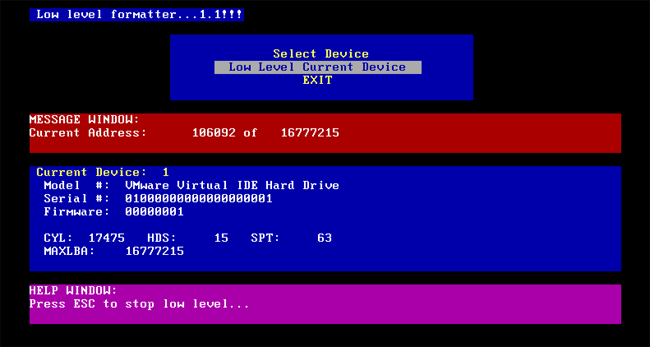
MAXLLF.EXEの実行画面
| ※ |
余談だが筆者はHDDメーカーの人間ではなくプラスチックフィルム袋の工場を経営している。仕事でアルミ袋やポリ袋、OPP袋、ラミネート袋、チャック袋、印刷袋、無地袋を使っている読者はお気軽に相談いただきたい。
|
 |
プラスチックフィルム袋製造のホームページ |
物理フォーマッタを入手する
SCSIの場合SCSIカードのBIOS上で操作できる。SATAやIDEの場合は、HDDメーカー製のものをダウンロードして使う。
自社製HHDDに対してのみ有効な場合とどんなHDDでも大丈夫な場合とがある。もっともメージャーな物理フォーマッタは旧MAXTORのMAXLLF.EXEである。このMAXLLF.EXEはどのメーカーのHDDでも利用できる。
MAXLLF.EXEのダウンロード先はこちら  maxllf.exe(ダウンロード先はメーカーページではないので注意が必要) maxllf.exe(ダウンロード先はメーカーページではないので注意が必要)
HDDメーカー各社物理フォーマットツールダウンロード先
 Maxtor PowerMax(どのメーカーのHDDでもOK・ダウンロード先はメーカーページではないので注意が必要) Maxtor PowerMax(どのメーカーのHDDでもOK・ダウンロード先はメーカーページではないので注意が必要)
 Hitachi/IBM Drive Fitness Test Hitachi/IBM Drive Fitness Test
MAXLLFも含めこれらはDOSで動作するため、Windows上でフロッピーディスクを構築し、再起動してWindowsと無関係に動作する。
変り種としてはバッファローのフォーマッタがWindows上から物理フォーマットができ、SCSIやUSB接続のHDDやフラッシュメモリにも使える。ちなみにWindows上だからといってなめてはいけない。以前遊びでOSが起動しているディスクをバッファローのDisk
Formatterで物理フォーマットしたら、実行した途端にOSがストールし、Cドライブはきれいさっぱり消えていた。(df200.exeの場合)
 バッファローDisk Formatter(df-204.exe) バッファローDisk Formatter(df-204.exe)
ここではMAXLLFとMaxtor Power Maxを実行してみよう。
MAXLLF.EXEの場合
プログラムフロッピーディスクを作る
1.MAXLLF.EXEをダウンロードする。
MAXLLF.EXEのダウンロード先はこちら  maxllf.exe(ダウンロード先はメーカーページではないので注意が必要) maxllf.exe(ダウンロード先はメーカーページではないので注意が必要)
2.フロッピーディスクをフォーマットしMS-DOSの起動ディスクを作成する。
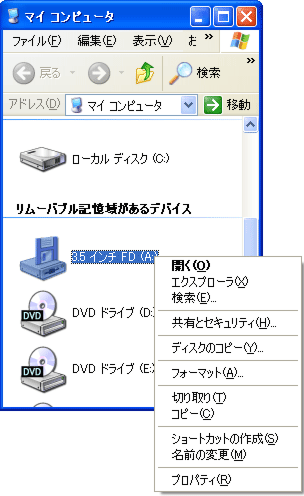
フロッピーディスク(Aドライブ)をフォーカスしフォーマットを選択する
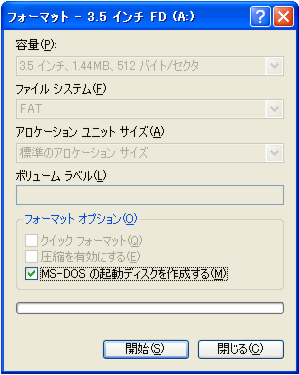
MS-DOSの起動ディスクを作成するにチェックする

OKで進行する
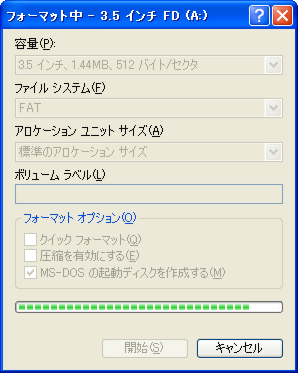
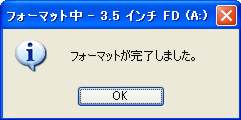
3.ダウンロードしてあるmaxllf.exeをフロッピーディスクにコピーする
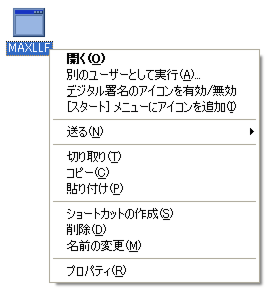
maxllf.exeをコピーする
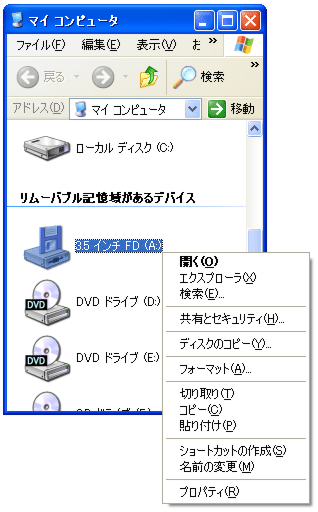
フロッピーディスクに貼り付ける
MAXLLFを起動する
1.フロッピーディスクを挿入したままWindowsを再起動する。
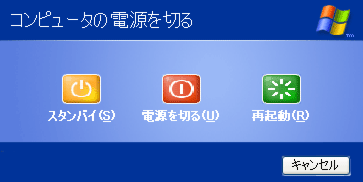
フロッピーディスクを入れたままWindowsを再起動する
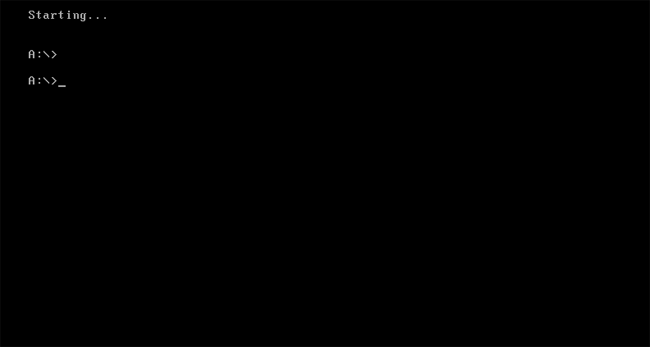
2.DOSプロンプトで停止したら maxllf と打ち込みEnterを押す。
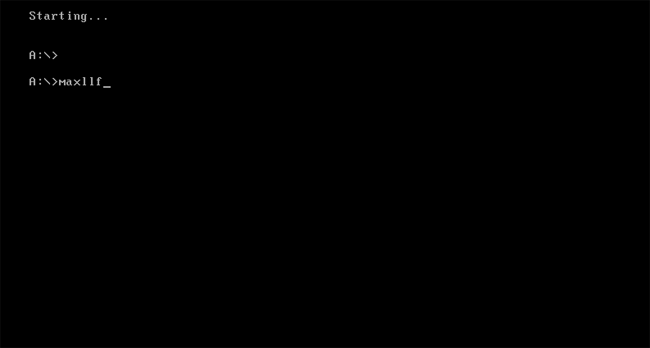
DOSプロンプトで停止したら maxllf と打ち込みEnterを押す
3.HDD内容が消えることや実行が保証外であることが表示される。 y キーを押してスタートする。
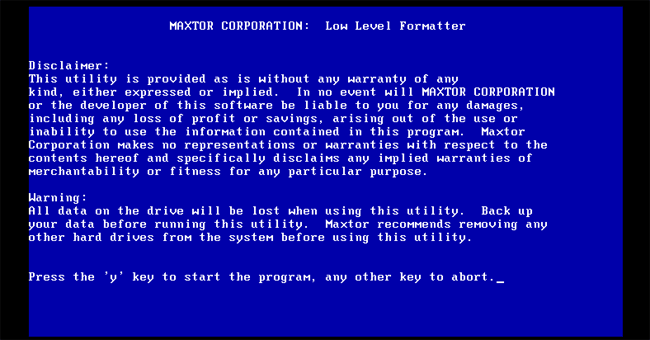
y キーを押してスタートする
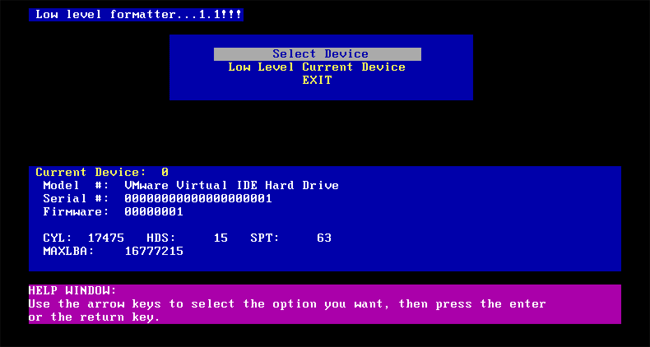
物理フォーマットをするHDDを選択する
1.Select DeviceにカーソルをあわせEnterを押す。
2.物理フォーマットをかけるHDDを選択し、対応する番号を押す。(テンキーではなくフルキーボードの数字キーを使う)
0 プライマリ・マスタ
1 プライマリ・スレーブ
2 セカンダリ・マスタ
3 セカンダリ・スレーブ
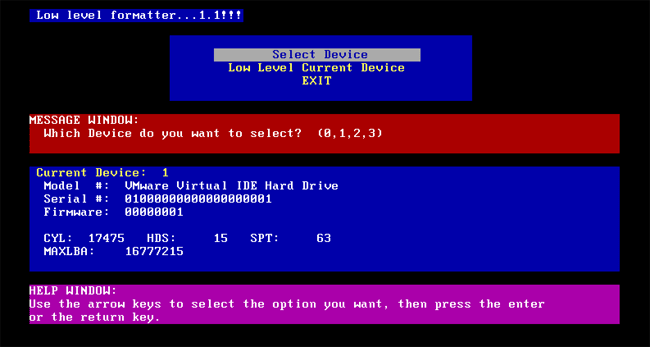
3.Current Deviceが対象HDDになっているか確認する。
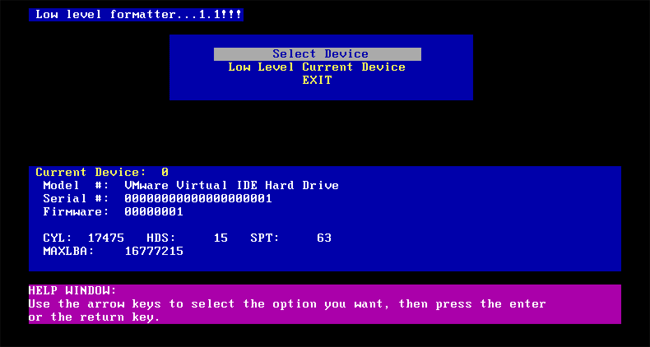
Current Deviceが対象HDDになっているか確認する
物理フォーマットを開始する
1.Low Level Current DeviceにカーソルをあわせEnterを押す。
2.LBAモードか確認画面が出るので y と押す。
※HDDは10年以上まえからほぼ100%LBAモードで動いているからLBAを選択する。
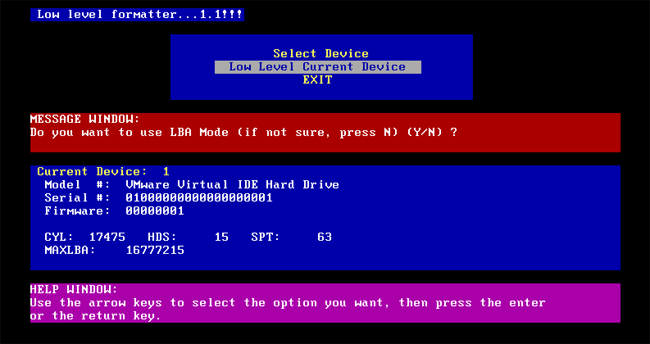
y を押しLBAモードを選択
3.最終確認画面で y を押しスタート。
※Escキーでいつでも終了できる。

データが消えますがいいですか? y を押す
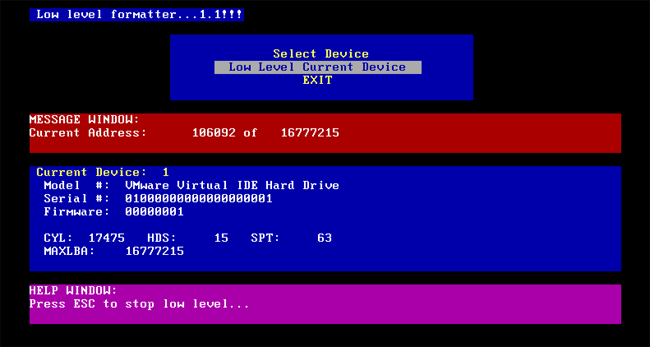
物理フォーマット中
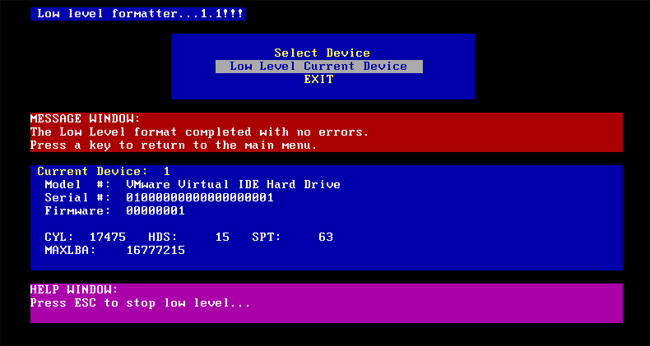
終了画面。メッセージウインドウに The Low Level format completed with no errors. と表示されれば完走したということだ
Power Max場合
プログラムフロッピーディスクを作る
1.フロッピーディスクをフォーマットしておく
FDをフォーマットする。
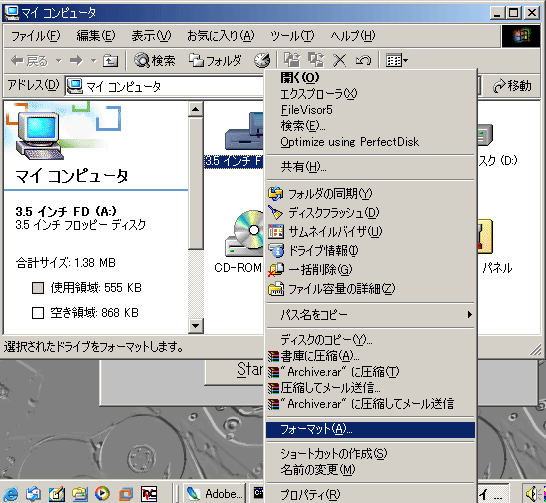
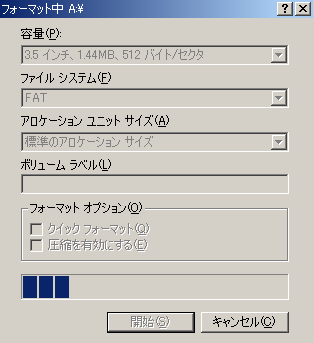
フロッピーディスクをフォーマットする
2.PowerMax(インストーラー)を実行する
PowerMaxを実行する。FDに実行用ツールが転送される。
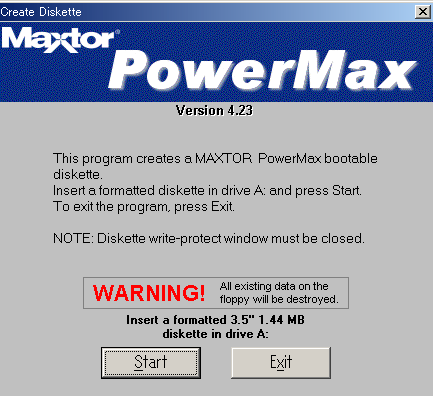
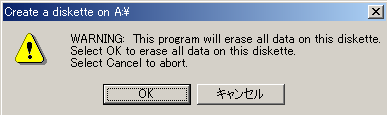
OKでフロッピー作成開始
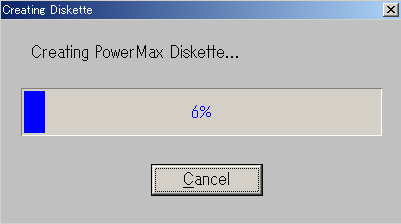
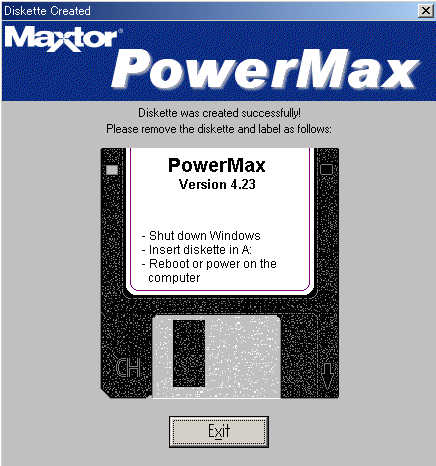
Exitでフロッピー作成完了
Power Maxを起動する
1.フロッピーディスクを挿したまま再起動する。PCが再起動しPower Maxが起動する。
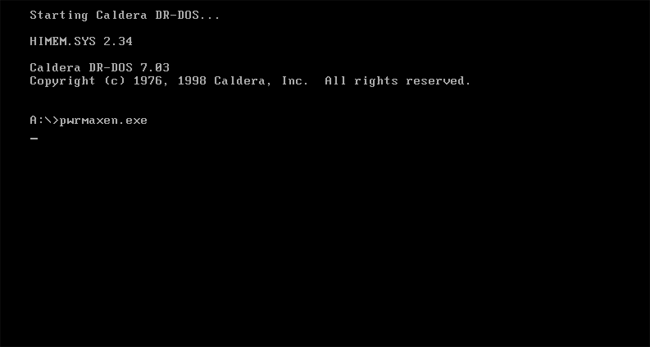
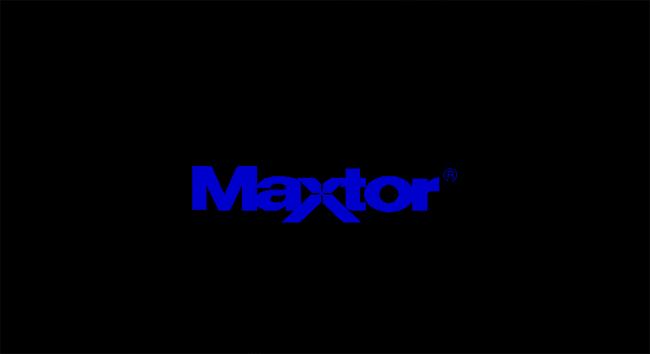
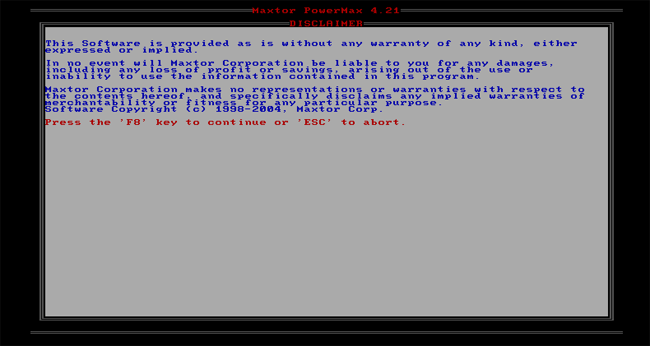
F8キーを2回押してスタート
2.どのディスクをターゲットにするか選択する
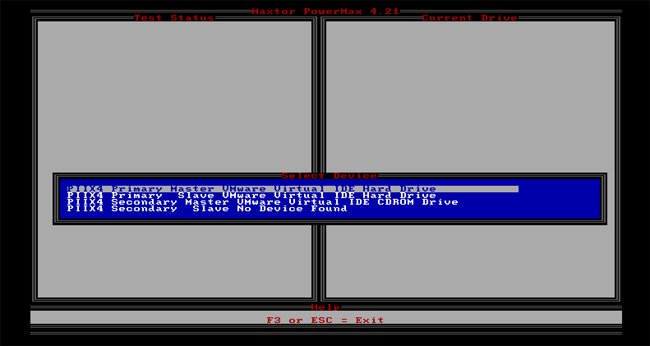
絶対に間違わないように念入りに確認後ディスクを選択する
3.LowLevelFormat作業を選択する
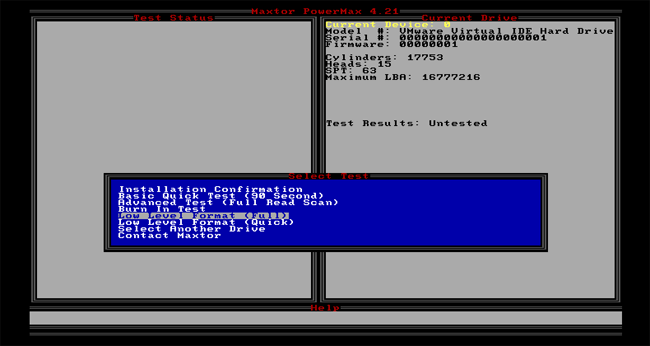
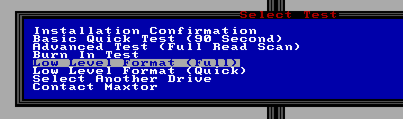
LowlevelFormatを選択してEnter
4.最終確認の後、物理フォーマット開始
80GBのディスクでおよそ45分かかる。現在のHDDの内部転送速度はあまり差がないので300GBなら3倍以上、500GBなら6倍以上の時間がかかる。
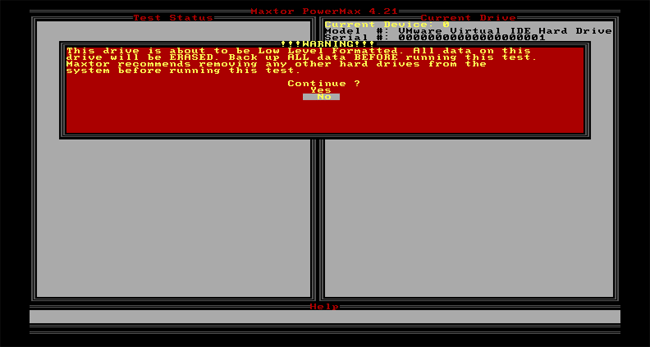
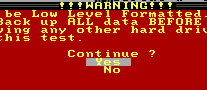
最終確認Yes+Enterを2回繰り返しスタート
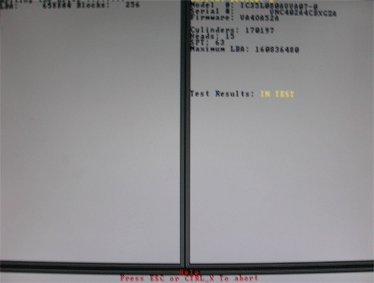
左上のセクタ数と進行%が上がっていく
Escでいつでも止められる
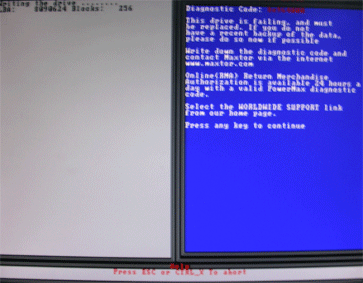
%の進行が途中で止まり右側に青画面が出たらエラー発生で中断したということだ
 HDDの寿命 HDDの寿命
 HDD劣化の原因と対策 HDD劣化の原因と対策
 不良セクタ・不良ブロックとはなにか 不良セクタ・不良ブロックとはなにか
 S.M.A.R.T.で障害状況を分析する S.M.A.R.T.で障害状況を分析する
 不良セクタがあるHDDを再利用する 不良セクタがあるHDDを再利用する
 HDD接続ケーブルの問題点 HDD接続ケーブルの問題点
 HDD Regenerator(HDDドライブ リジェネレータ)で不良セクタを修復する HDD Regenerator(HDDドライブ リジェネレータ)で不良セクタを修復する
 物理フォーマット 物理フォーマット
 ケースからあふれたHDDの設置方法 ケースからあふれたHDDの設置方法
 HDD増設用にATX電源を改造する HDD増設用にATX電源を改造する
 ベランダサーバの作り方 ベランダサーバの作り方
 HDD番長な人に適したPC構成を考える HDD番長な人に適したPC構成を考える
 バックアップを考える バックアップを考える
 エアコン内蔵可能型屋外PC収納ケース(HDD番長シリーズ) エアコン内蔵可能型屋外PC収納ケース(HDD番長シリーズ)
 HDD番長の使い方 HDD番長の使い方
 HDD大量搭載用マウンター金具(番長皿屋敷シリーズ) HDD大量搭載用マウンター金具(番長皿屋敷シリーズ)
 番長皿屋敷の使い方 番長皿屋敷の使い方
 HDD番長実況生中継(WEBカメラ) HDD番長実況生中継(WEBカメラ)
このページは理由なきHDD拡張をし続ける粋人のために作られた。PCに比類なき多量のHDDをいかに設置するかを研究、実験、報告するページである。ここに記載された内容は、筆者本人が信じて疑わないことであるが、世間的に必ずしも正確であるとは言えないことを宣言しておこう。またこのページを参照しての実験はすべて自己責任で行ってほしい。なおその結果について当局は一切関知しないからそのつもりで。リンクについてだが、無断でおおいにやっていただきたい。それはこのページ内に筆者が製造販売している番長グッズが存在しているため、宣伝したいからである。よろしくおねがいいたします。

製袋 チャック袋 ユニパックB-4 相当 チャック付ポリ袋 ラミジップ AL-9
ハードディスク 外付けハードディスクケース ユニパック g-4 ジッパーポリエチレン袋
ユニパック グラシン チャック ユニパックL-8
|